开启Apple ID双重认证的步骤
北京时间3月22日凌晨1点苹果发布了的iOS9.3正式版,在更新至iOS9.3正式版之后,苹果用户可以使用一项名为“双重认证”的功能,它其实就是在两步验证的基础上加强Apple ID的安全级别。那么怎么开启双重认证,又有哪些要注意的细节呢?下面小编就为大家介绍一下开启Apple ID双重认证的方法,一起来看看吧!
根据苹果官方提供的信息显示,满足以下条件的设备才能够开启双重认证:
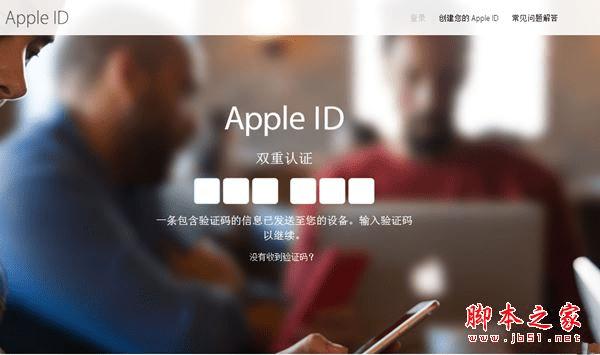
- 装有 iOS 9 的 iPhone、iPad 或 iPod touch
- 装有 OS X El Capitan 和 iTunes 12.3 的 Mac
- 装有 watchOS 2 的 Apple Watch
- 装有 tvOS 的 Apple TV(第 4 代)
- 装有 iCloud(Windows 版)v.5 和 iTunes 12.3 的 Windows PC
在 iPhone 上通过“设置 - iCloud - 密码与安全性”的路径就能够看到设置双重认证选项。接下来,我们来看看具体的操作步骤。
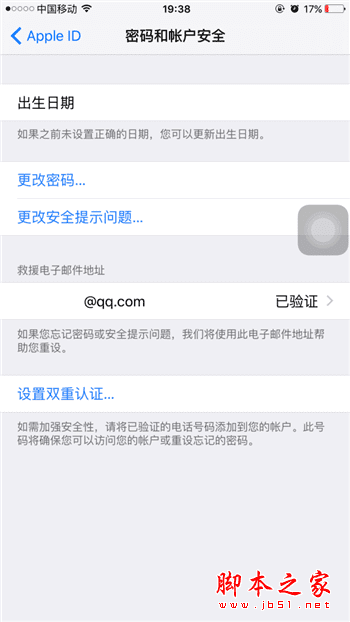
1. 在“密码和账户安全”界面下方点击“设置双重认证”。
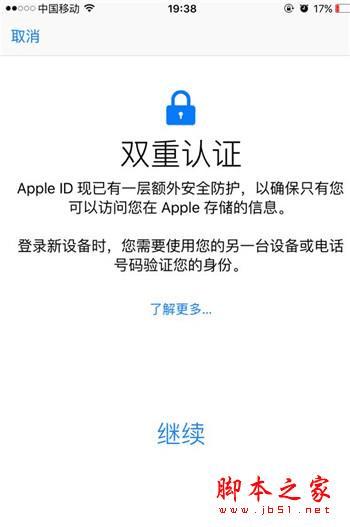
2. 点击继续。
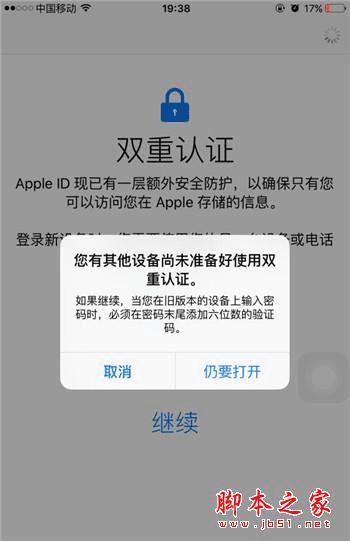
3. 出现上图这个提示是因为你当前的 Apple ID 还登陆过其他非 iOS 9 系统的设备,点击“仍要打开”即可。
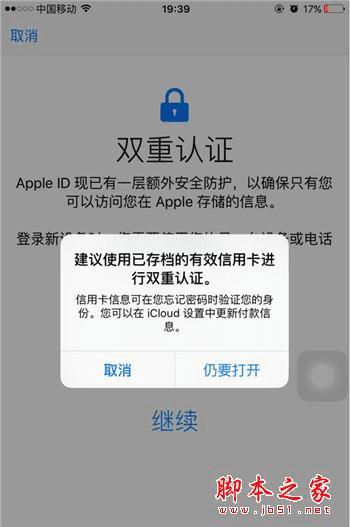
4. 如果当前 Apple ID 没绑定过信用卡,直接点击“仍要打开”即可。
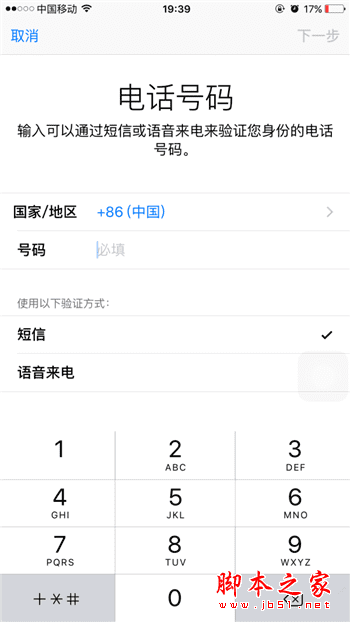
5. 添加你当前使用的手机号。
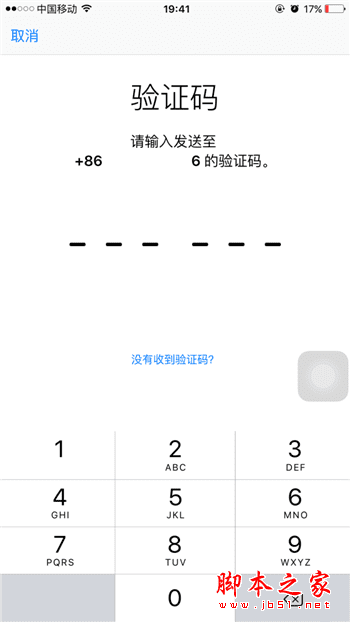
6. 输入收到的短信验证码。
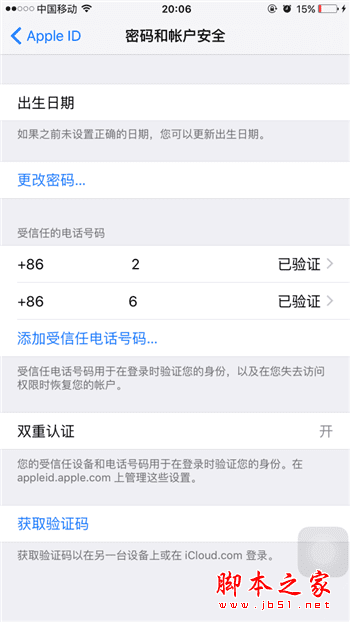
经过上述 6 个步骤之后,双重认证就成功开启了,但是需要注意的是,我们一定要在“受信任的电话号码”中多添加几个号码,即使手机丢失了,也可以快速登陆 Apple ID 修改密码,使用备用的手机号接收验证码进行操作。
以上就是路饭汇总的关于Apple ID双重认证怎么开启?Apple ID双重认证教程及注意事项,大家可以参考一下,希望对大家有帮助!欢迎大家继续关注其他信息!
本文地址:http://www.45fan.com/a/luyou/46678.html
